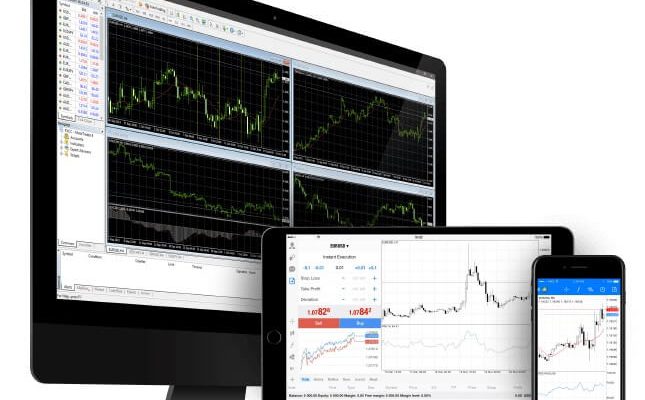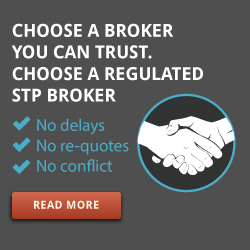Hvernig á að setja vélmenni í Metatrader 4?
Fyrr eða síðar, á einn eða annan hátt, grípa kaupmenn til aðstoðar vélmenni. Vélmenni eru mismunandi í virkni sinni. Þess vegna eru þeir kallaðir verslunarvélmenni, en það eru líka aðstoðarmenn vélmenna sem einungis gefa til kynna möguleika á viðskiptum.
Það skiptir ekki máli hvor þú velur. Uppsetningin verður sú sama. Að mestu leyti skal þess getið að verktaki festir viðbótarskrá við skjalasafn frumkóða sérfræðiráðgjafans. Ef af einhverjum ástæðum eru engar leiðbeiningar, þá skulum við íhuga valkostina til að setja viðskiptaráðgjafa í Meta Trader 4 flugstöð.
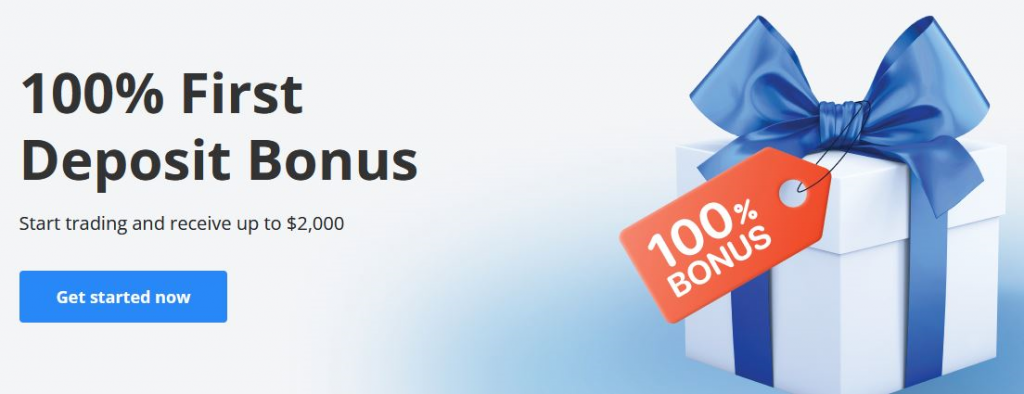
Hvernig á að setja niður Expert Expert ráðgjafa fyrir MT4?
Einn algengasti staðurinn þar sem þróun sérfræðinga ráðgjafanna er geymd er opinber vefsíða MQL. Hér getur þú fundið ráðgjafa, vísbendingar og handrit og jafnvel pantað þróun hugmyndarinnar þinnar vegna þess að þetta er vettvangur fyrir forritara MT4 og MT5. Sérhver útgáfa, hvaða kóði sem birtur er hér, er staðfestur af stjórnsýslunni. Í stuttu máli, með því að hlaða niður héðan, munt þú vera viss um að varan virki án vírusa og galla.
Til að setja ráðgjafa á MT4 þurfum við skrá með viðbótinni:
- .ex4 - safnað viðskipta vélmenni skrá (ekki hægt að breyta kóða);
- Eða .mq4 - aðalskrá viðskiptavélmennisins (kóða sem hægt er að breyta).
Nú þegar allt er tilbúið til uppsetningar, opnaðu Meta Trader 4 viðskiptastöðina og veldu „File“ “→„ Open data folder. “
Mappa opnast þar sem skrár útgáfu okkar af MetaTrader 4 viðskiptapallur eru sett upp. Opnaðu MQL4 möppuna og síðan Sérfræðingar. Það ættu að vera viðskiptaráðgjafar / vélmenni í sérfræðingamöppunni, afrita ráðgjafann hér og endurræsa síðan viðskiptapallinn.
Í okkar tilviki reyndist skrá viðskiptaráðgjafans vera ein, en það eru tímar þegar þörf er á mismunandi bókasöfnum vegna vinnu. Í slíkum tilvikum pakka verktaki öllum skrám í nauðsynlegar möppur og búa til skjalasafn með aðeins einni MQL4 möppu. Verkefni okkar er að taka möppu úr skjalasafninu og afrita hana í vísamöppuna. Allar skrárnar sem þú þarft verða settar upp sjálfkrafa á réttum stað.
Hvernig á að setja ráðgjafa (viðskiptavélmenni) í gegnum „markaðinn“?
Í MetaTrader 4 viðskiptapallinum, í Terminal glugganum, er Market flipinn. Öll núverandi þróun í dag er sýnd hér, af þeirri vel þekktu síðu https://www.mql5.com. Verkefni okkar er að finna þann sem vekur áhuga og setja hann upp.
Farðu í „Market“ flipann, síðan „Terminal“ gluggann og veldu „Sérfræðingar“. Það er til gríðarlegur listi yfir viðskiptaráðgjafa sem nú eru eftirspurnir. Notkunarskilmálarnir eru mismunandi. Sumum er dreift án endurgjalds. Aðrir eru greiddir fyrir mánaðargjald eða eingreiðslu.
Finndu uppáhalds sérfræðiráðgjafann þinn til uppsetningar og smelltu á hann. Þú verður vísað á síðu ráðgjafa, þar sem þú getur lesið:
- Vinnulýsing;
- Skilyrði kaupa;
- Skjámyndir af vinnu og stillingum;
- Tengiliðir við verktakann.
Að setja upp sérfræðiráðgjafa á töflu og stilla breytur
Ef þú hafðir ekki í vandræðum með fyrri punktana og uppsetning ráðgjafans var gerð rétt, þá er kominn tími til að setja EA á töfluna þína.
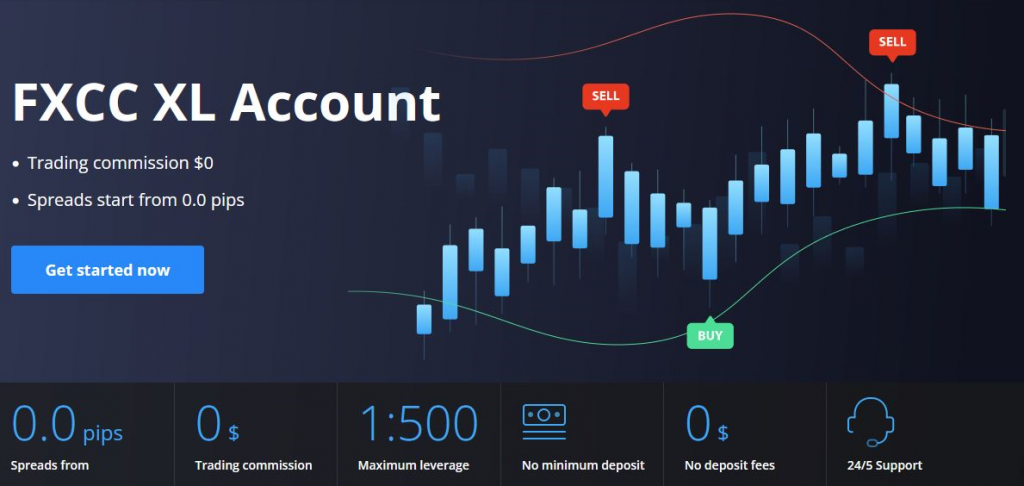
Það fyrsta sem þarf að gera er að leyfa EA að eiga viðskipti á MT4 vettvangi okkar. Farðu í „Þjónusta“ → „Stillingar“ í glugganum sem birtist, veldu flipann „Sérfræðiráðgjafar“. Merktu við reitinn við hliðina á „Leyfa sjálfvirk viðskipti“ og leyfðu ráðgjafanum að opna og loka tilboðum sjálfstætt.
Ennfremur, í „Navigator“ spjaldinu, sem opnast með „Ctrl“ + „N“ eða „View“ “→„ Navigator “takkana, í„ Expert Advisors “blokkinni, finnum við þann sem við höfum sett upp og dregum hann á töfluna.
Gluggi til að stilla þennan ráðgjafa birtist, þar sem þú, með öllu móti, á flipanum „Almennt“ þarftu að merkja í reitinn „Leyfa ráðgjafanum að eiga viðskipti“. Það kemur í ljós að fyrst virkjuðum við getu viðskiptapallsins og nú leyfum við þessum tiltekna ráðgjafa að eiga viðskipti.
« Hvernig á að setja push tilkynningu í Metatrader 4? Hvernig best er að hagræða sérfræðiráðgjafa í Metatrader 4? »